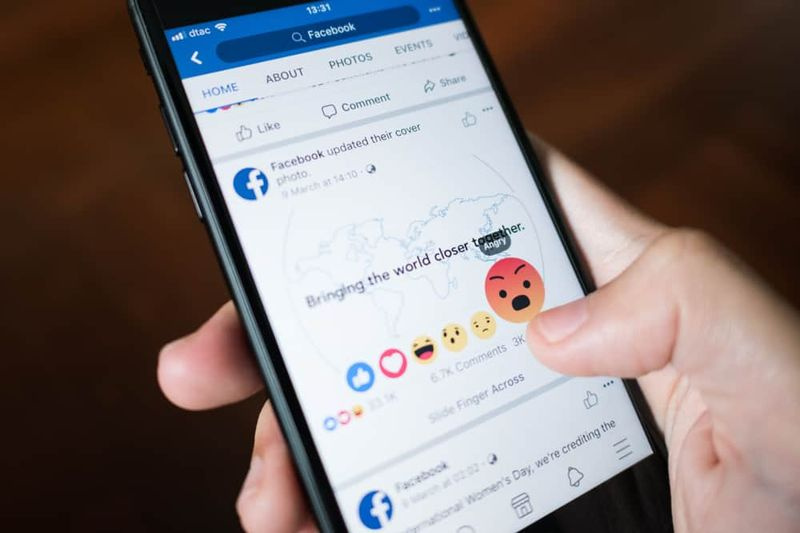Løs OBS-feil i Windows 10 [Å starte utgangen mislyktes. Vennligst sjekk loggen for detaljer]
Vil du fikse OBS-feilen i Windows 10? OpenBroadcasterStudio er et berømt gratis skjermopptaksverktøy. Det er et av de mest fantastiske opptaksverktøyene du finner, og det brukes av eksperter til å ta opp screencasts og også streame live gameplay. Appen er vanskelig, og du kan gå inn i noen vanlige problemer med den. Den svarte skjermen på OBS er en vanlig feil som brukerne får, men du ser sannsynligvis en feilmelding ‘Å starte utgangen mislyktes. Vennligst sjekk loggen for detaljer ’. Hele teksten forteller deg å oppdatere skjermdriverne etter bruk av AMD- eller NVENC-koderne. Dette kan se ut som om det er et driverproblem, men det er faktisk et problem med kodeken du bruker, og det er veldig enkelt å fikse.
Slik løser du OBS-feil i Windows 10 - ‘Å starte utdata mislyktes. Vennligst sjekk loggen for detaljer ’

Trinn 1:
Gå over til OBS og trykk på Innstillinger-knappen nederst til høyre.
Steg 2:
Gå til vinduet Utgang i vinduet som åpnes. Nederst i opptaksseksjonen går du til rullegardinmenyen Encoder og velger ‘Programvare (x264)’. Trykk på Bruk, og deretter på OK. For godt mål, start OBS på nytt. Når du prøver å ta opp skjermen, begynner innspillingen uten å kaste feil.
Trinn 3:
Denne feilen er et resultat av at feil kodek ble valgt for å sende ut innspillingsfilen. OBS er kompatibel med kodeken, men den vil bli installert på PCen. NVENC-kodeken er en NVIDIA-kodek. Du vil imidlertid bruke denne kodeken hvis du har en NVIDIA GPU som du bruker til å utføre OBS. Ellers vil du kanskje installere ekstra drivere. Husk at du har alt NVIDIA foreslår at du installerer for å få mest mulig ut av GPU-en.
Også x246 codec er det screencasting-verktøyene bruker. Faktisk finner du mange videoopptaksenheter, for eksempel bruker mobiler også den samme kodeken til å lagre filer i MP4-format. Det er en vanlig kodek som gir deg god videoutgang, og du vil ikke ha spesiell maskinvare for å bruke den. Mens du har et Intel-grafikkort, kan x246-kodeken levere en perfekt god video.
Du kan også velge x246 Low-kodeken som er den samme, og den kommer til å sende ut en video av god kvalitet. Hvis du er spent på videokvaliteten, kan du gjøre en test for å kjøre denne kodeken.
Konklusjon:
Her handler alt om OBS-feil i Windows 10. Uansett hvilke metoder du brukte, kan du enkelt fikse OBS-feilen i Windows 10. Hvis du vil dele andre ting angående artikkelen, så gi oss beskjed nedenfor. For ytterligere spørsmål og spørsmål, gi oss beskjed i kommentarfeltet nedenfor!
Les også: